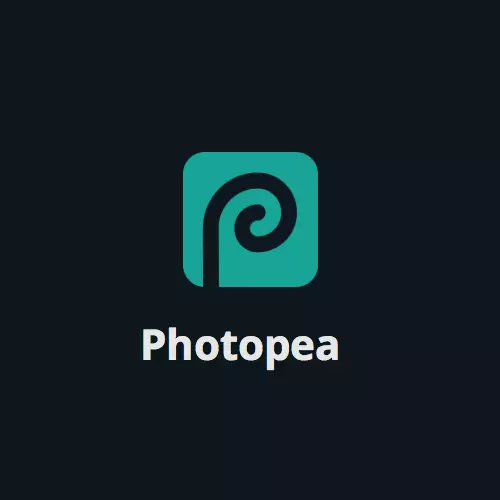
在互聯網上,有許多圖形編輯器可以使用圖像製作任何操作。這些程序最常需要在計算機上下載和安裝。但是,當您需要快速執行任何項目或簡單時,沒有希望等待下載和安裝軟件的結束,專業網站來救援。今天我們將看看Photoopea - 在線編輯器。
去Photoopea網站
開始工作
站點接口與許多Adobe Photoshop非常相似 - 工作區的所有元素都是方便的,所以功能由選項卡分發,以及具有單獨工具的其他窗口。 PhotoPea允許您立即開始使用快速入門菜單開始工作。在這裡,您可以創建一個新項目,打開存儲在計算機上或轉到Demozhim。
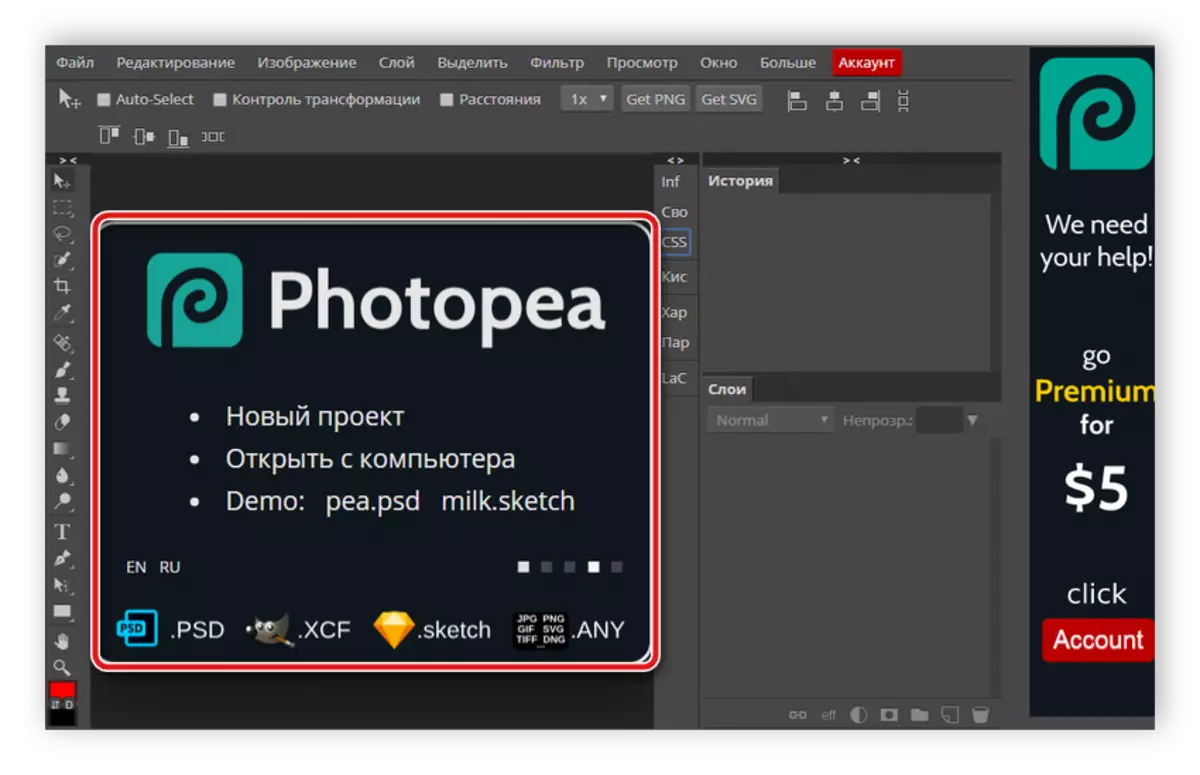
工具欄
主工具位於工作區左側的小面板上。它位於編輯圖像可能需要的所有必要項目。例如,您可以選擇吸移管以確定顏色或使用鉛筆或手柄以創建自己的模式。此外,面板是:套索,澆注,恢復刷子,工具文本,模糊,橡皮擦和修剪。
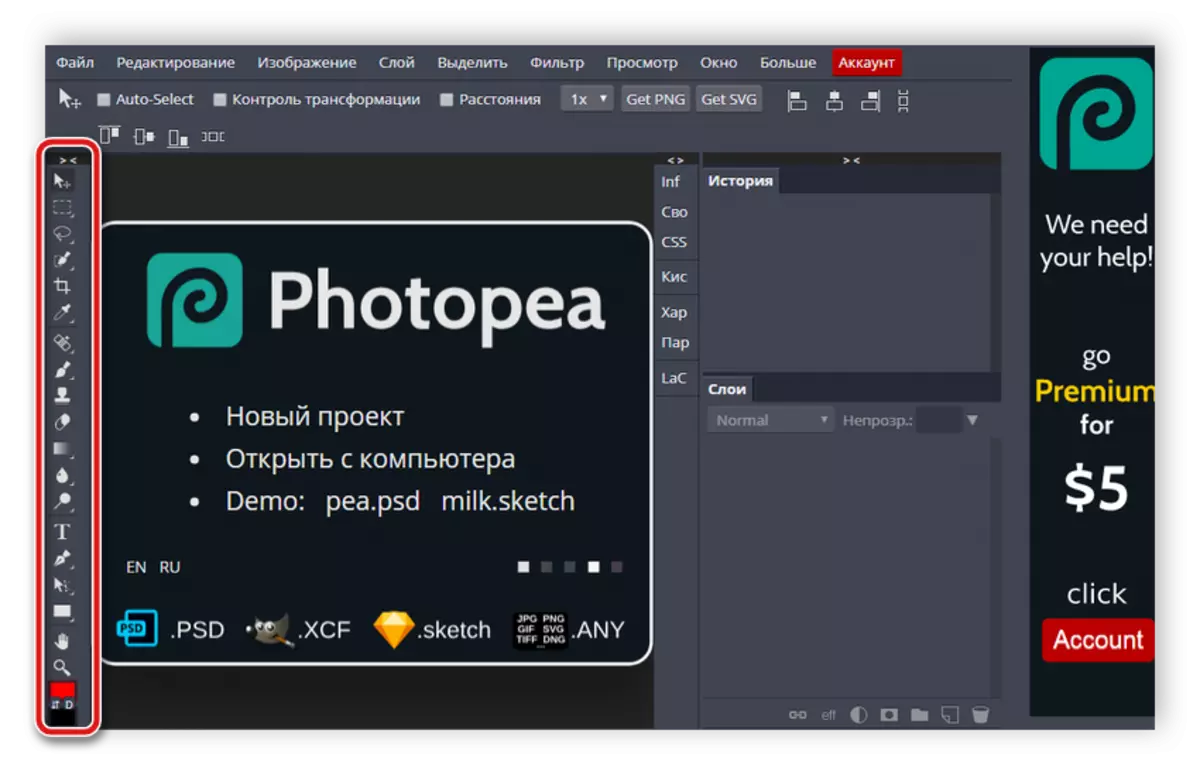
與文本一起工作
如上所述,文本元素存在於工具欄上。有了它,您可以訪問Canvas或圖像上任何類型的銘文。 PhotoPea為用戶提供選擇的一個設置字體集,配置字符的大小,選擇方向並應用其他參數。由於字體有大量,因此使用特殊線路“查找”以便於搜索。
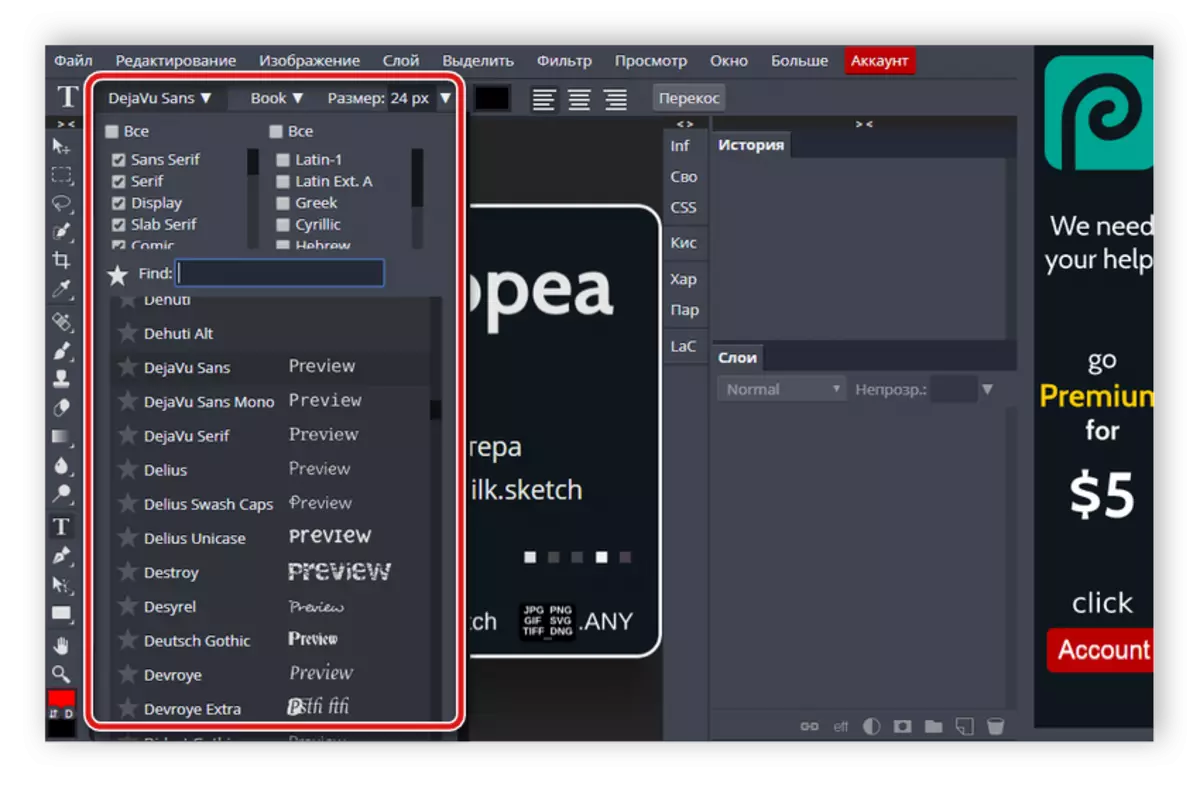
調色板
重要的是任何圖形編輯器都允許用戶精細調整必要的顏色。安裝在PhotoPea中的調色板提供了選擇所需顏色的能力,配置陰影和亮度。此外,還可提供RGB或HTML值的手動輸入。
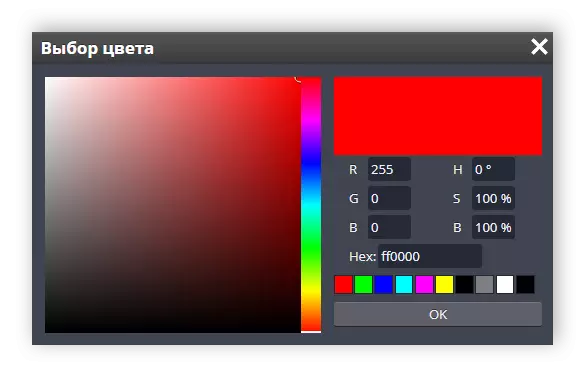
調整刷子
許多人使用圖形編輯器創建自己的圖紙。最好的所有這些過程是在刷子的幫助下進行的。此工具在線服務Photoopea的靈活設置將使您可以選擇完美的形式,大小,分散和顏色動力學。刷子形狀直接顯示在預覽縮影中的設置窗口中。
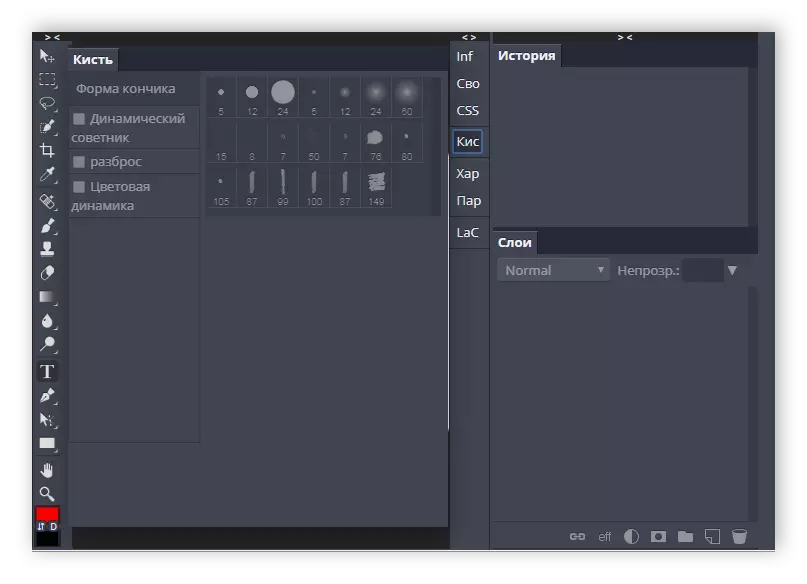
圖像校正
在使用該項目的最後階段,您需要執行顏色校正。特殊內置功能將有所幫助。它們位於頂部的單獨選項卡中,並通過窗口進行排序。您可以訪問調整亮度,對比度,juit,曝光,飽和度,梯度,黑白平衡。在相同的選項卡中,如果需要編輯畫布,圖像和轉換的大小。
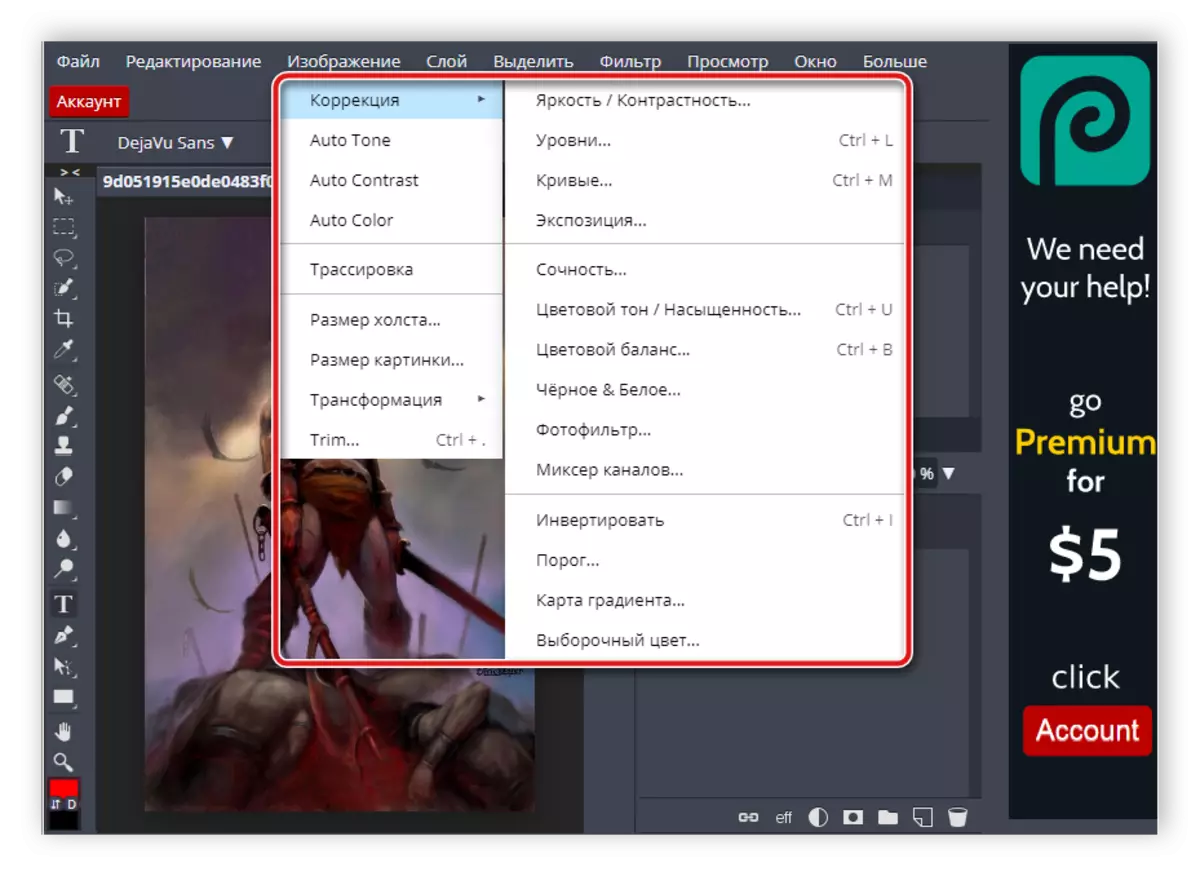
與圖層一起工作
通常項目由大量不同的元素組成。當層上有分佈時,可以使用它們更容易。 Photopea內置了此功能。所有操作都在工作空間的單獨窗口中進行。在這裡,您可以創建一個圖層,添加圖層掩碼,刪除或禁用任何內容。上面是顯示具有特定層的動作歷史的窗口。
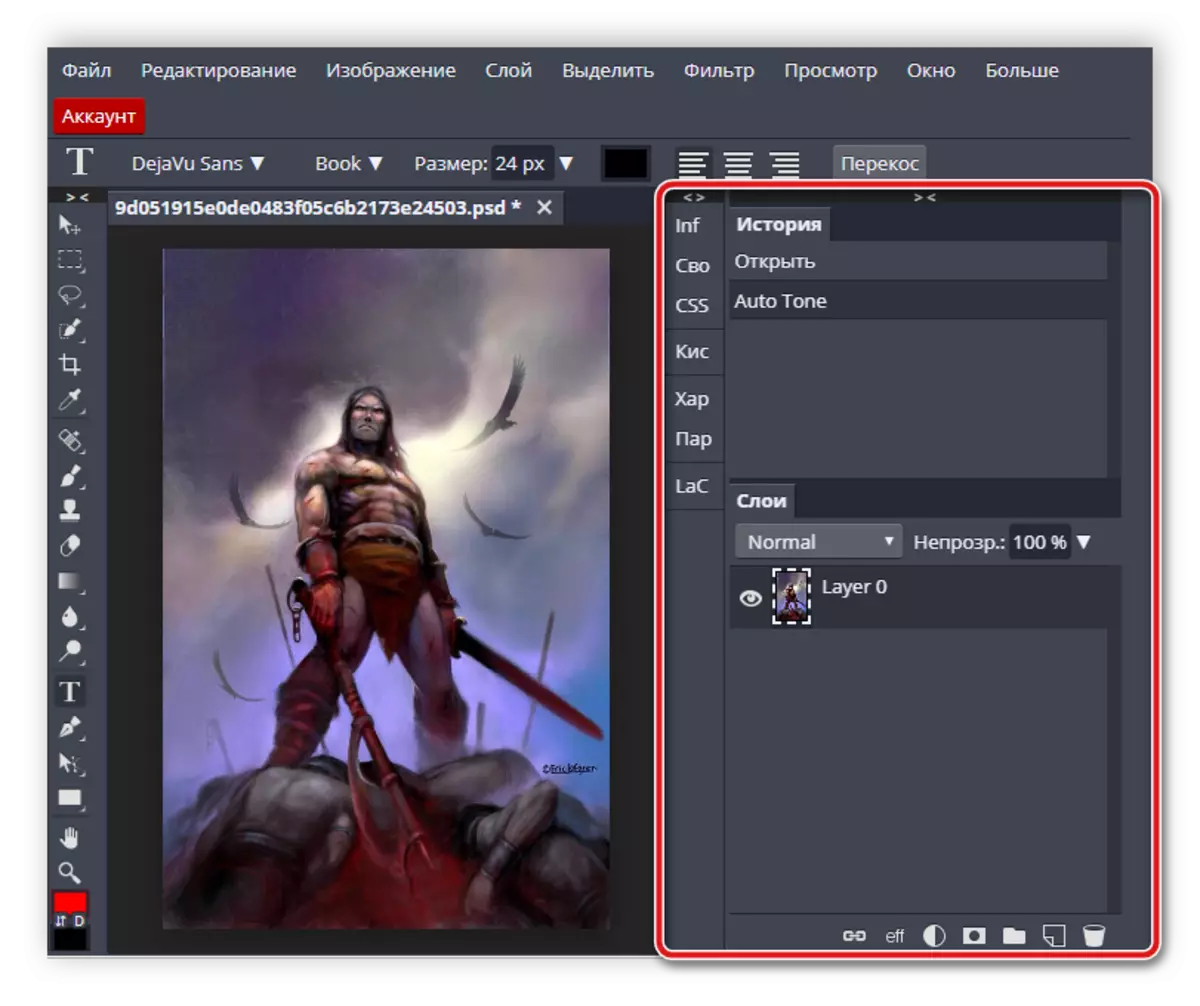
在“單獨”選項卡中的工作空間的頂部,位於使用圖層的其他工具。在他們的幫助下,它創建了創建新的元素,使用樣式,複製,添加幀,轉換為智能對象和使用一組圖層進行操作。
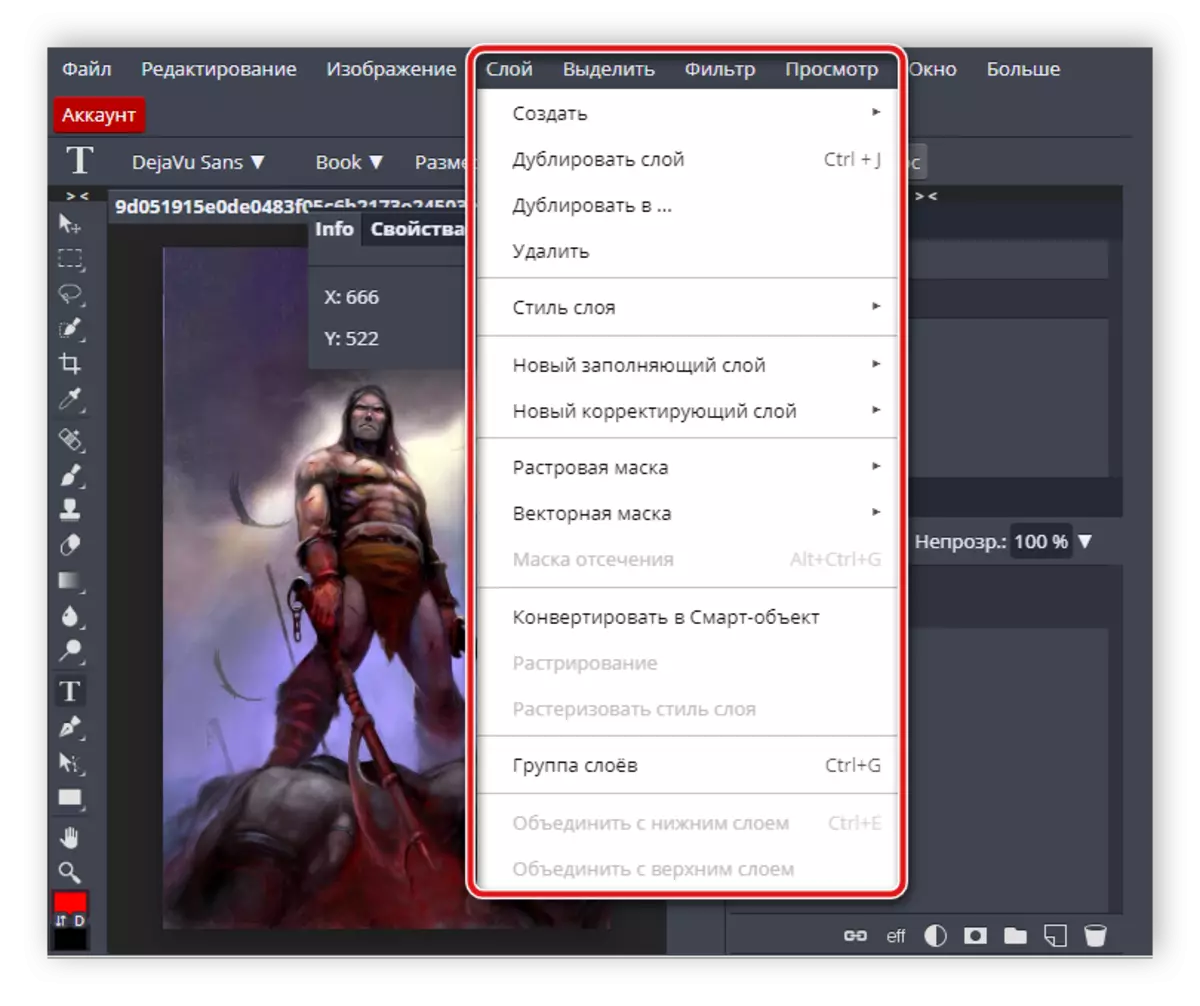
應用效果
有問題的在線服務提供用戶選擇適用於單個圖像或整個項目的大量可視效果。最有趣的效果之一是液化。在單獨的窗口中,使用其中一個可用工具,圖像的各個區域被變換,這會產生變換成液體的效果。您可以選擇此工具的一個類型,然後移動滑塊,配置其參數。
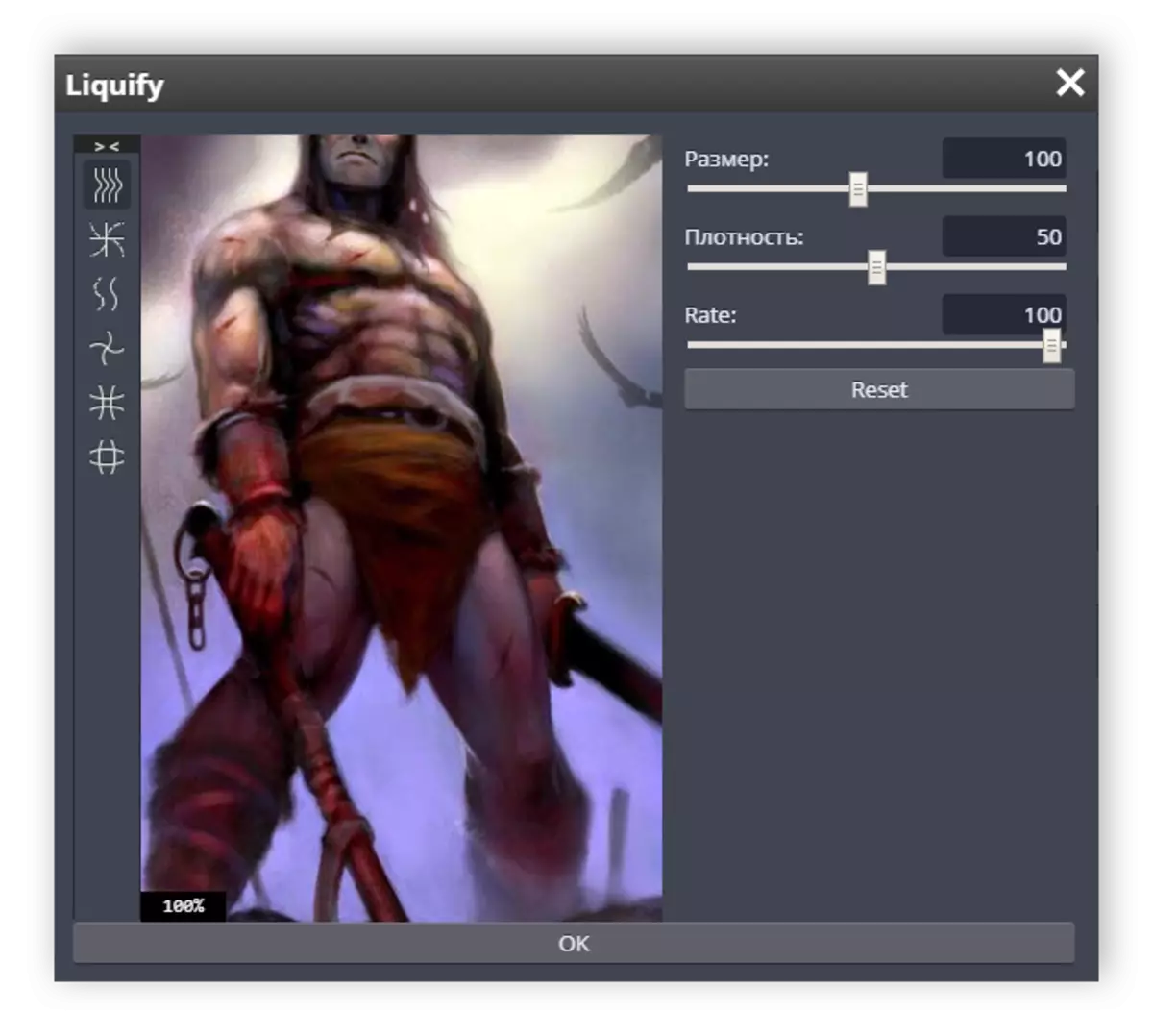
尊嚴
- 支持俄語;
- 免費使用;
- 方便的工作區元素的位置;
- 靈活的工具配置;
- 存在效果和過濾器。
瑕疵
- 某些功能僅在高級版中可用;
- 緩慢工作弱電腦。
Photopea是一個簡單方便的在線服務,允許您使用圖像。它的功能不僅讓新人提供愉悅,而且還經驗豐富的用戶,他們以前熟悉專業軟件。在沒有必要或願望在計劃編輯中工作的情況下,本網站是完美的。
